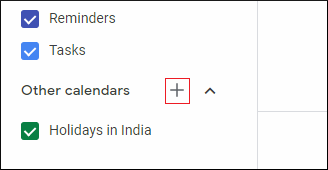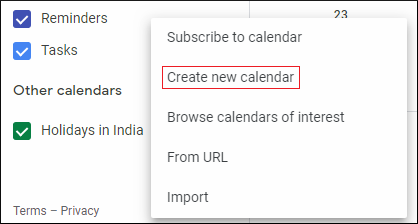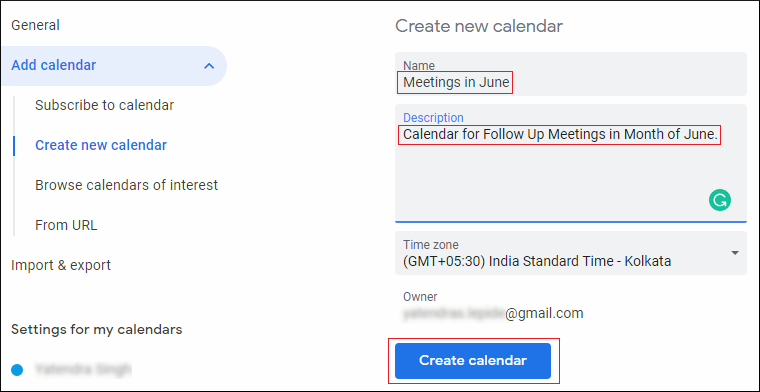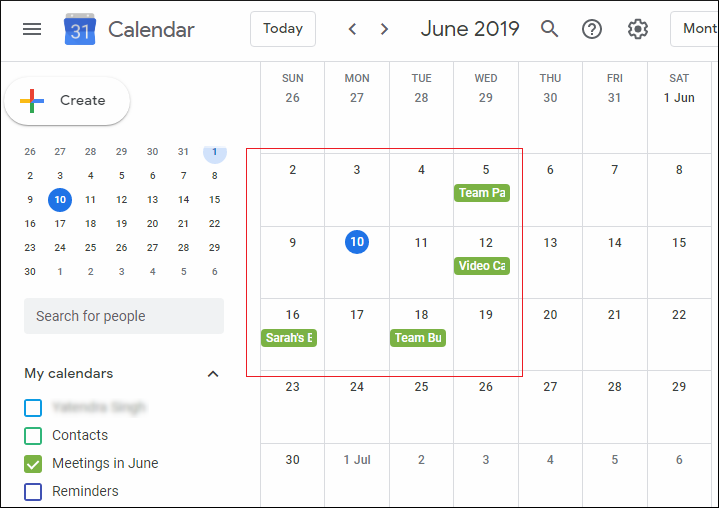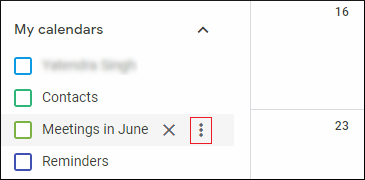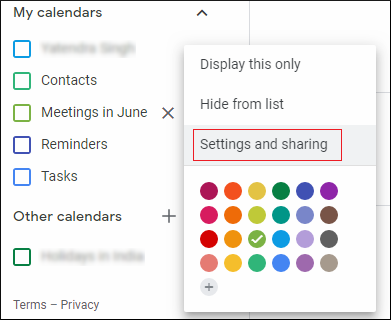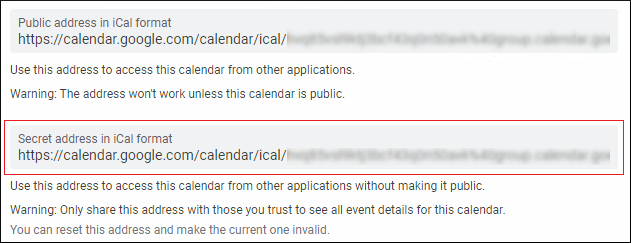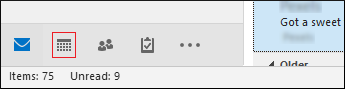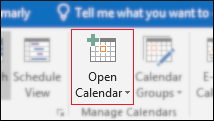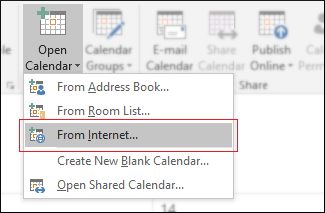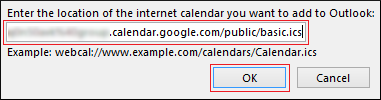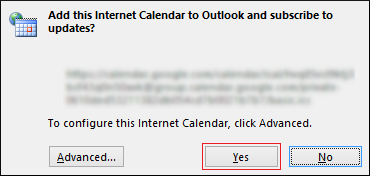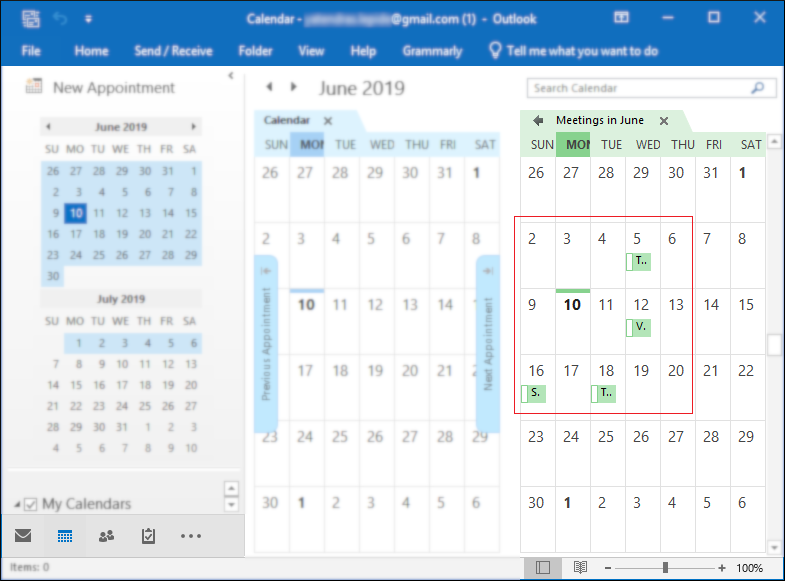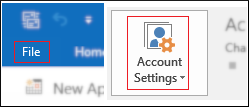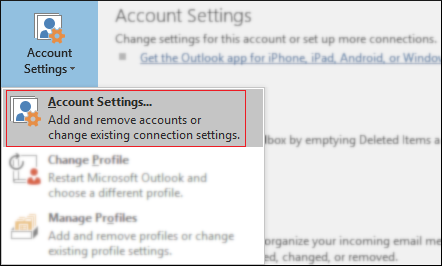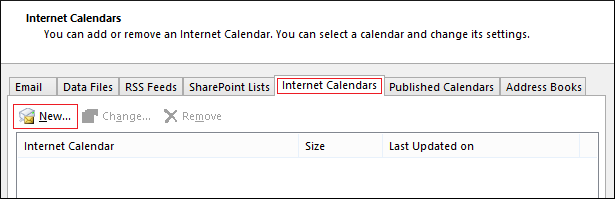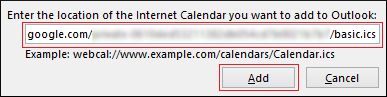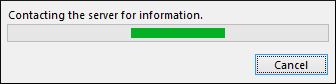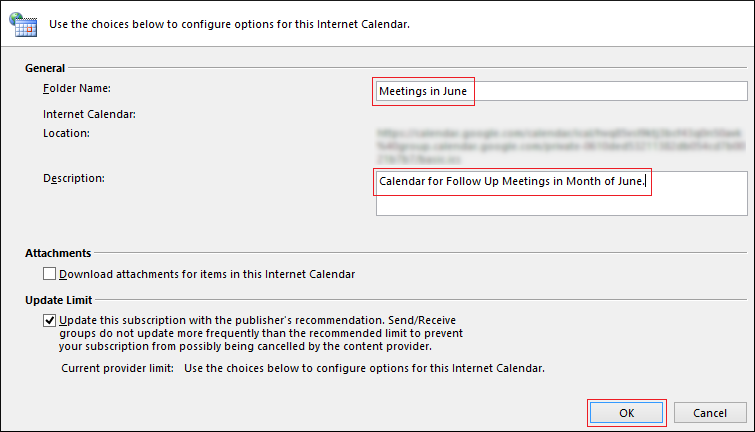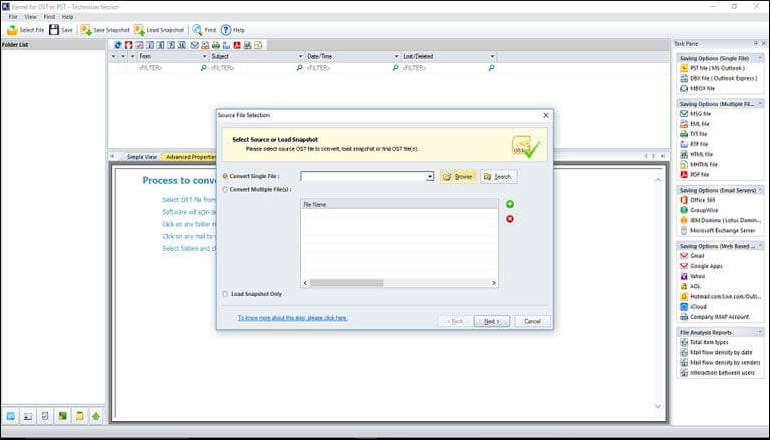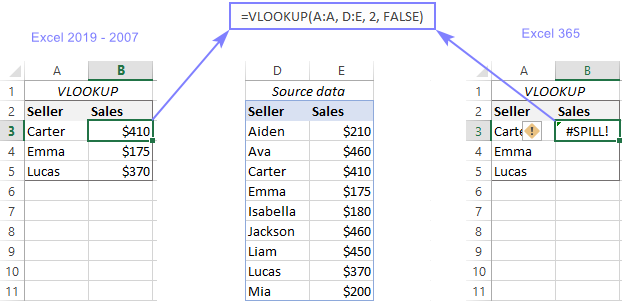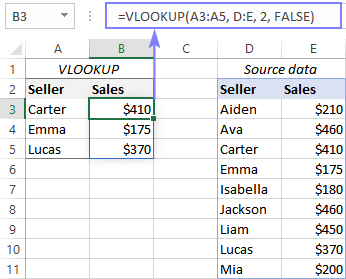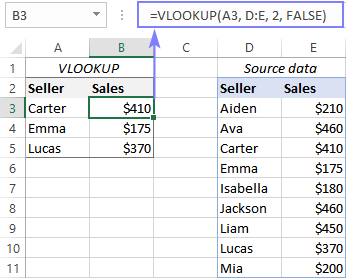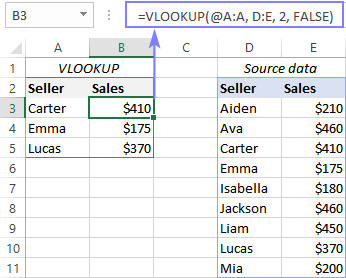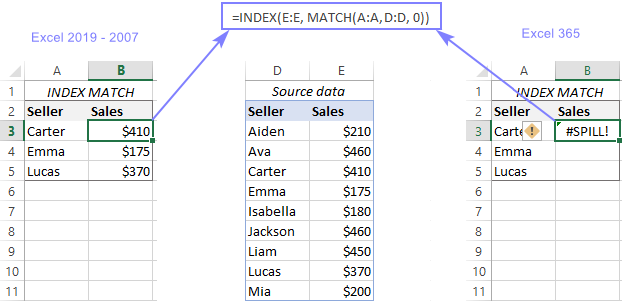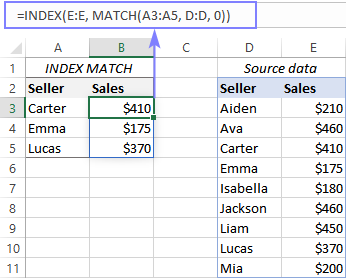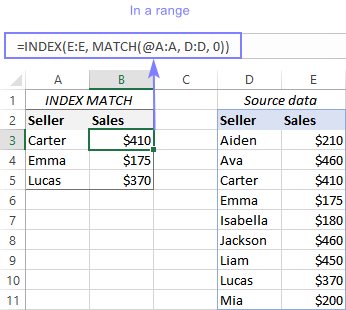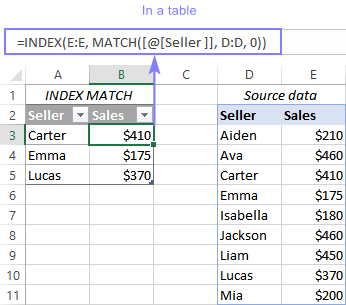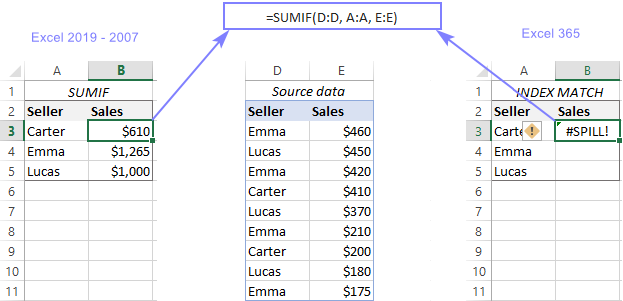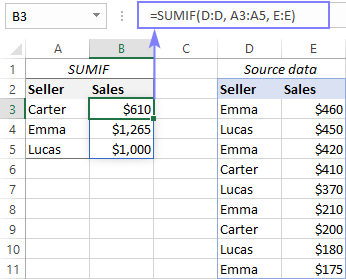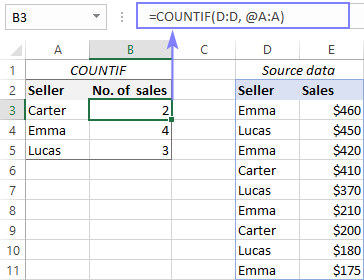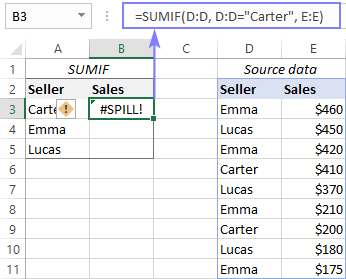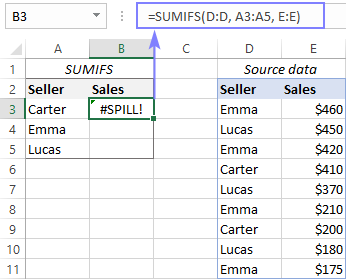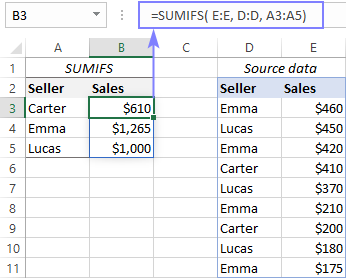Nếu bạn là người dùng MS Outlook, thì bạn có thể biết tầm quan trọng của nó. Ngay cả khi bạn đang sử dụng Outlook trong một thời gian dài, bạn biết rằng việc xử lý nó không phải là dễ dàng. Tất cả chúng ta đều đã mắc phải rất nhiều lỗi khi sử dụng Outlook và thỉnh thoảng vẫn mắc những lỗi ngớ ngẩn. Blog này dành riêng cho cách bạn có thể tránh mắc phải những sai lầm ngớ ngẩn và cải thiện trải nghiệm Outlook của bạn.
1. Tránh điều này nếu bạn không muốn mất các email có giá trị của mình
Nếu bạn không muốn mất email, hãy luôn nhớ không lưu trữ email trong thư mục Các mục đã Xóa. Rất khó để lấy một mục từ thư mục này nếu bạn có một số lượng lớn các mục trong đó. Trong tình huống này, bạn không thể làm gì cả. Để tránh bất kỳ trường hợp nào như vậy, hãy tránh lưu trữ email trong thư mục Các mục đã Xóa. Vì vậy, tốt hơn hãy di chuyển các mục không mong muốn vào một thư mục riêng khi bạn thấy chúng không mong muốn.
2. Tránh điều này và nâng cao sự tín nhiệm của bạn trong mắt người nhận
MS Outlook chủ yếu được sử dụng như một nền tảng chuyên nghiệp và do đó, nó được coi là trang trọng và không rườm rà. Đôi khi, để trông bắt mắt, mọi người sử dụng các chủ đề và phông chữ gây khó chịu cho mắt khiến chúng trở nên kém uy tín và trang trọng trong mắt người nhận. Văn phòng phẩm Outlook là một tính năng tuyệt vời, nhưng nếu bạn đang sử dụng nó cho các email trang trọng, thì hãy cố gắng tránh sử dụng văn phòng phẩm hoặc sử dụng nó một cách khôn ngoan.
3. Tránh sử dụng chữ ký hào nhoáng
Một lần nữa, Outlook là một nền tảng được một số chuyên gia sử dụng và chữ ký rối mắt có thể làm hỏng hình ảnh của bạn bất cứ lúc nào. Những gì có thể trông giống như tuyệt vời đối với bạn có thể là một cơn ác mộng đối với người khác. Vì vậy, trong khi thiết lập chữ ký của bạn, hãy đảm bảo kích thước đủ lớn để nó có thể đọc được và đủ tối thiểu để trông đẹp. Chọn kích thước và màu sắc phông chữ của bạn một cách khôn ngoan; cố gắng chọn những cái cơ bản.
4. Tránh điều này và tăng năng suất của bạn
Nếu bạn không muốn thỉnh thoảng bị phân tâm và muốn tăng năng suất của mình, hãy tắt Cảnh báo trên màn hình. Nếu bạn đã bật cảnh báo trên màn hình của mình, thì mỗi khi bạn nhận được email, bạn sẽ bị phân tâm. Nếu bạn sẽ đọc hoặc xem mọi thông báo qua email khác, thì chắc chắn rằng biểu đồ năng suất của bạn sẽ đi xuống.
5. Tránh điều này và tránh việc gửi các email không mong muốn
Có những lúc chúng tôi gửi email ngay sau khi soạn thảo và sau đó phát hiện ra một số sai lầm trong đó hoặc thay đổi ý định về email. Vì vậy, tốt hơn không nên gửi email ngay lập tức. Bạn luôn nên đọc email của mình đúng cách trước khi gửi.
6. Không bao giờ quên điều này và luôn luôn bảo mật dữ liệu của bạn
Mọi người dùng Outlook đều muốn có dữ liệu của họ được bảo mật mọi lúc và một trong những cách tốt nhất để giữ cho dữ liệu của bạn được bảo mật là có một bản sao lưu của nó. Luôn có một bản sao lưu dữ liệu Outlook của bạn, bạn có thể làm điều đó bằng cách xuất dữ liệu Outlook sang một số định dạng hoặc nền tảng khác. Bằng cách này, bạn luôn có thể khôi phục dữ liệu Outlook của mình từ nơi bạn đã xuất.
7. Không bảo vệ tệp PST khỏi bị hỏng
Nếu bạn không chăm sóc đúng cách các Outlook PST của mình, thì điều đó có thể dẫn đến những rắc rối lớn. Bảo mật PST trước mọi tình huống kỳ quặc phải là ưu tiên của người dùng. Nếu bạn là con mồi của tham nhũng PST, chúng tôi khuyên bạn nên sử dụng Kernel cho Outlook PST Repair. Nó là một công cụ kỹ thuật tiên tiến, được thiết kế đặc biệt để giải quyết các vấn đề tham nhũng PST. Công cụ đi kèm với một phiên bản dùng thử, hãy kiểm tra nó ngay bây giờ.
8. Tránh thử nghiệm bằng phương pháp thủ công
Các phương pháp thủ công được sử dụng miễn phí, nhưng sẽ không khôn ngoan nếu bạn thử nghiệm các phương pháp thủ công nếu có bất kỳ vấn đề nào phát sinh. Bạn nên liên hệ với một chuyên gia kỹ thuật hoặc thử một công cụ của bên thứ ba, công cụ này có thể giải quyết vấn đề một cách nhanh chóng.
The post 8 điều bạn nên tránh khi sử dụng MS Outlook appeared first on Dịch Vụ kế toán tại Hà Nội | Uy tín - Chất lượng | KetoanMVB.
https://ift.tt/3wwWTTT Bá Teppi https://ift.tt/eA8V8J May 25, 2021 at 10:16AM